Как да конвертирате глас в текст в Android

- 4629
- 818
- Ray Ward
Съдържание
- Приложение Google „Директно декриптиране“
- Клавиатура Gboard
- Трансформация чрез Google преводач
- SpeechTexter - набор от текст
- T2S: Текст на глас - Прочетете на глас
- Защо преобразуването от глас в текст не работи
Сега всеки смартфон с Android има много функционалност и няма да е доста глупаво да го използвате изцяло. Една от тези функции е набор от текст в глас. Понякога се случва да пишете много на смартфона или няма достъп до клавиатурата - в този случай преобразуването на гласа в текста в Android ще помогне. Това заема много услуги и ние ще анализираме най -удобните места, където можете да въведете текст, като използвате реч.
Можете да преобразувате глас в текст по няколко начина: да говорите в микрофон и да получите текстова версия на изхода или да качите готов запис -направен и да изчакате неговата трансформация. Също така, гласуването в текста може също да преобразува системата Android с помощта на вградени -в специални възможности. За тези и други методи по -долу.
Приложение Google „Директно декриптиране“
Google създаде отделно приложение за смартфони с операционната система Android, което може да преобразува гласови команди в текстове на ниво системно ниво. Това става с директното декриптиране на полезността от Google Play, което може да бъде изтеглено от там безплатно. Това приложение е изключително просто: На главния екран има микрофон, настройки и текстово поле. За да превърнете гласа в текста, просто натиснете микрофона и започнете да говорите.
Но това приложение е интересно не само от проста трансформация, но и от това, което може да работи на системно ниво. Благодарение на една настройка можете да се уверите, че приложението може бързо да се стартира от всяко място на системата, като натиснете бутона (или купчината). За да направите това, трябва да направите следното:
- Изтеглете приложението Direct Decryption;
- Отворете настройките на смартфона и отидете на елемента "System";
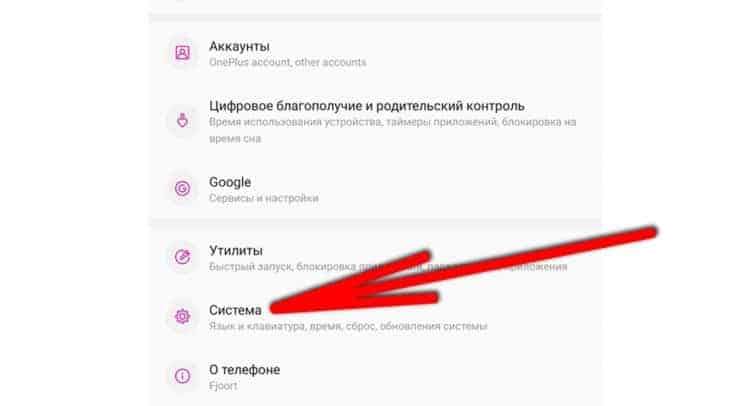
- Отворете радалните „специални възможности“;
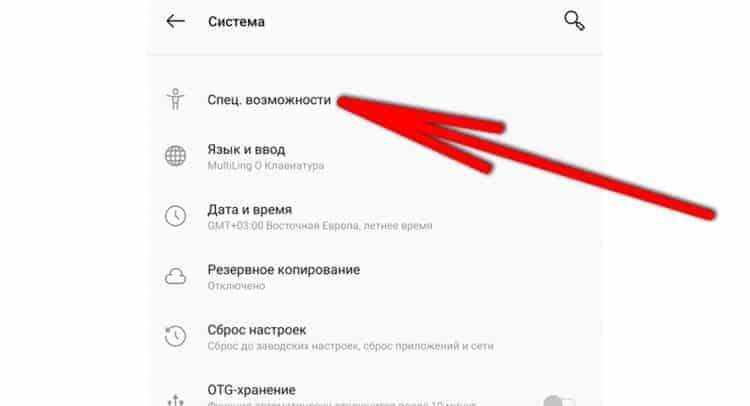
- В този раздел намерете „Директно декодиране“ и го изберете;
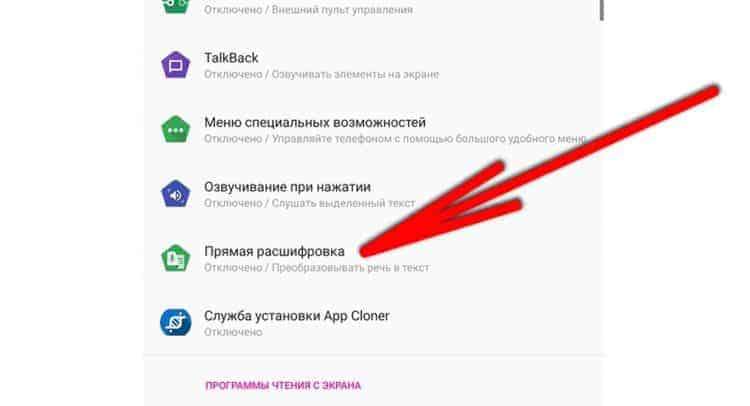
- Включете функцията от превключвателя отгоре.
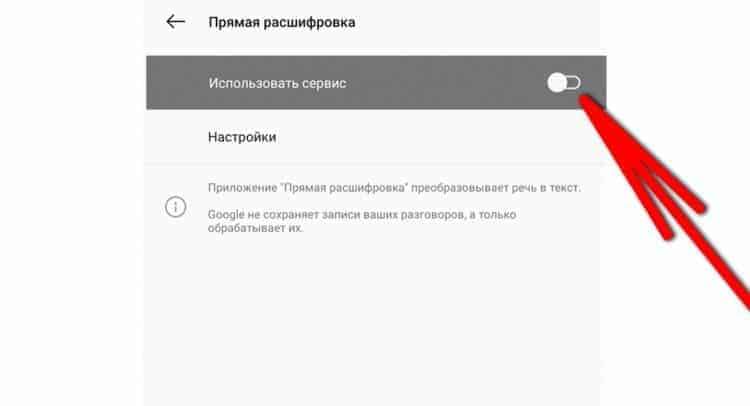
Сега функцията може да се стартира навсякъде в системата, дори ако друго приложение е отворено. За да стартирате бързо програмата, можете да кликнете върху бутона за специални възможности в контролното меню (бутони "обратно", "Начало" и "Последни приложения"). Също така, тази функция се стартира по протежение на купчината с два пръста от долната част на дисплея, ако няма контролно меню (например жестовете са включени).
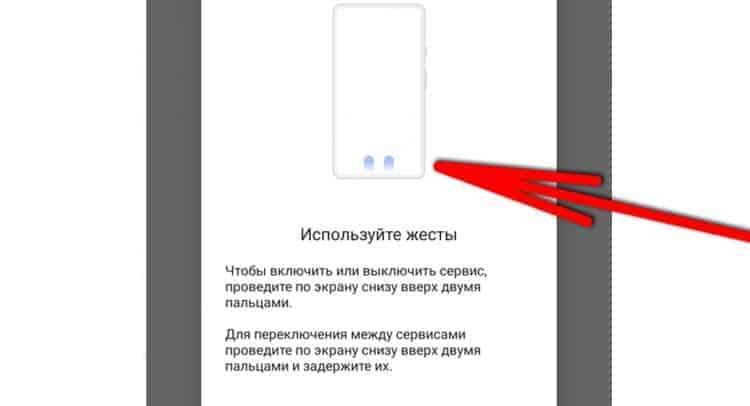
Тази функция ще ви позволи да общувате с някой с помощта на глас, въпреки че събеседникът ще бъде изпратен текст. Това е достъпно в някои незабавни пратеници и „съобщението“. Приложението за директно декриптиране поддържа и външни устройства за запис като слушалки и микрофони. Има поддръжка за стари версии на Android до 5.0.
Клавиатура Gboard
Добре известната клавиатура на Google, наречена Gboard, също поддържа гласовия запис и преобразуването му в текст. Това е особено удобно, когато трябва бързо да отпечатате съобщение или бележка на някого. За да създадете текст с помощта на глас, просто кликнете върху микрофона в самата клавиатура и започнете да говорите.
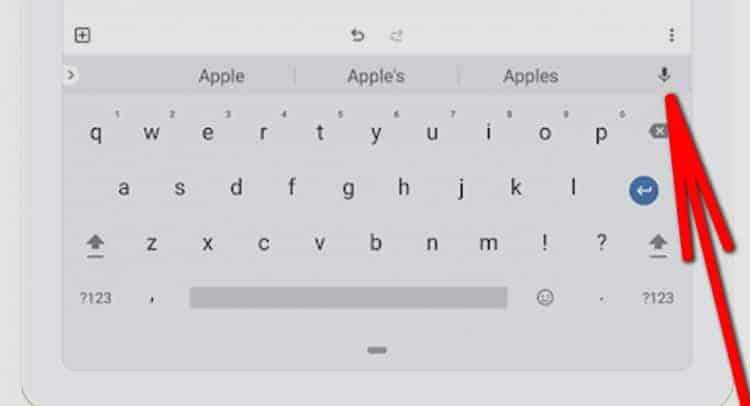
За съжаление, клавиатурата не е подходяща за по -дълги записи, тъй като времето за запис е ограничено. За големи гласови съобщения е по -добре да използвате първото приложение от нашия списък, може да направи запис на повече от 30 минути.
Трансформация чрез Google преводач
Google обича функцията да пише на глас, така че в почти всичките му услуги има такава функция. Дори в Google преводачът може да напише текст, използвайки глас. В същото време преводачът може да се използва не само за превод на този текст, но и за създаване на дълги записи в гласа - преводачът може да записва реч за много дълъг и адекватно да повтори това в текста. И тогава можете просто да копирате текста на оригиналния език и дори да не го превеждате. В същото време, ако трябва да преведете това, тогава чрез Google преводачът се прави изключително просто. За да запишете гласа и да го преобразувате в текста, е достатъчно да натиснете бутона "Запис" с микрофон и да започнете да говорите.
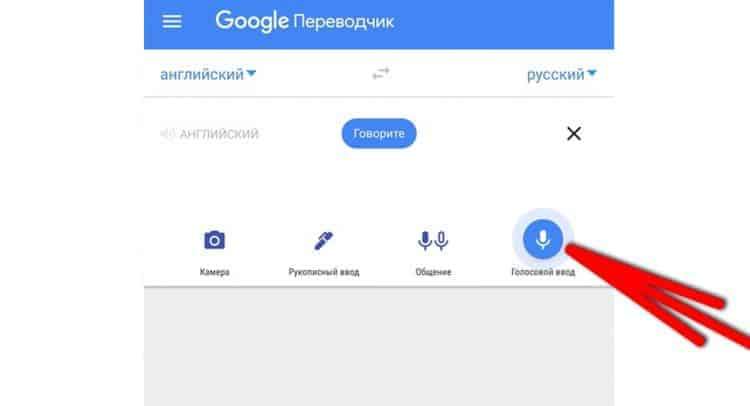
В това приложение дори можете да общувате с помощта на глас, ако събеседниците не се разбират. Това е достъпно от бутона „Комуникация“. След комуникация целият диалог ще бъде запазен в текстов формат.
SpeechTexter - набор от текст
Просто приложение за преобразуване на глас в текст с минимална функционалност и лесен интерфейс. В същото време той се справя перфектно с основната си функция. В допълнение към обичайната трансформация е възможно незабавно да копирате текста с един бутон, изпратете го някъде на пратеника, запазете под формата на бележка или редактиране.

T2S: Текст на глас - Прочетете на глас
Ако други приложения са били ангажирани с конвертиране от глас в текст, тогава T2S прави обратното наоколо. Това е многофункционално и удобно приложение за преобразуване на текст в глас.
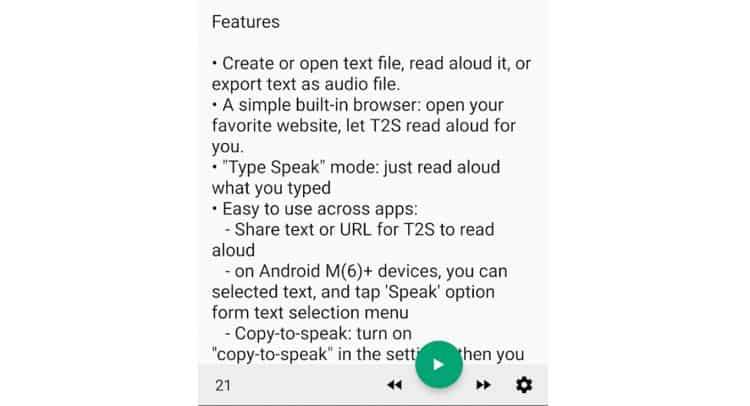
В T2S можете да направите следното:
- Запазете цялата трансформация под формата на бележка и по -късно я редактирайте;
- Напишете текста и го преобразувайте в глас и след това запазете тази форма на MP3 файла;
- Изпратете трансформиран глас;
- Променете размера на шрифта и стила на приложение.
В допълнение към трансформацията, програмата има вграден браузър с възможност за глас на сайтове.
Защо преобразуването от глас в текст не работи
Много потребители имат затруднения при преобразуването на глас в текст. Това се случва по няколко причини, които лесно се елиминират в настройките на смартфона. На първо място, трябва да дадете достъп до приложението до микрофона. Това става в настройките на приложението, разделът „разрешение“. За да стигнете до там, е достатъчно да натиснете и задържите пръста върху иконата на приложението на работния плот и след това изберете „На апендикса“ и отидете на „Резолюции“ и след това изберете „Микрофон“ и „Позволете“.
В допълнение към този проблем, някои може да нямат синтезатор на реч на Google. Тя трябва да бъде включена и актуализирана до най -новата версия. Това става в Google Play, следвайте тази връзка и кликнете върху зелен бутон, наречен приложението. За нормална работа трябва да включите синтезатора и да го актуализирате. В Google Plays на връзката може да има бутон „Включете“ или „Актуализация“ - трябва да направите всичко това, докато бутонът „Отворен“ в речта синтезатор Google. След това всичко трябва да печели.
- « Как бързо да си назначите лекар, да настроите, да настроите и да използвате приложението EMIAS
- WindowsApps в Windows 10 Каква папка, възможно ли е да се премахне »

